Как получить столбцы одинаковой ширины в таблице Google Docs
Когда вы впервые добавляете таблицу в Документы Google, возможно, вас устроит количество столбцов, строк и общий вид этой таблицы.
Но столь же вероятно, что вам что-то не понравится в том, как она выглядит, и в конечном итоге вы будете форматировать и настраивать внешний вид таблицы, пока не будете довольны ею.
Один из вариантов форматирования, который вы можете сделать, — изменить размер столбцов на основе данных, содержащихся в каждом столбце.
Но после того, как вы это сделаете, вы можете решить, что вам бы больше нравилась таблица, если бы все столбцы были одинакового размера.
Программы для Windows, мобильные приложения, игры - ВСЁ БЕСПЛАТНО, в нашем закрытом телеграмм канале - Подписывайтесь:)
Вместо того, чтобы пытаться сделать это вручную, вы можете воспользоваться опцией в Документах Google, которая поможет вам сделать все ваши столбцы одинаковой ширины.
Как сделать столбцы таблицы Google Docs одинаковой ширины
Действия, описанные в этой статье, были выполнены в настольной версии веб-браузера Google Chrome.
В этом руководстве предполагается, что у вас есть документ, который уже содержит таблицу, но столбцы в таблице имеют разную ширину.
Работаете в Экселе? Наша статья о том, как сделать все столбцы одинаковой ширины в Excel, покажет вам, как это сделать в этом приложении.
Мы будем использовать опцию в Документах Google, которая может распределять ширину таблицы так, чтобы каждый столбец был одинакового размера.
Если в вашем документе еще нет таблицы, вы можете прочитать это руководство по созданию таблиц в Документах Google, чтобы узнать, как добавить ее в свой документ.
Шаг 1. Откройте на Google Диске файл Документов Google, содержащий таблицу, для которой вы хотите сделать все столбцы одинаковой ширины.
Шаг 2: Щелкните где-нибудь внутри одной из ячеек таблицы.
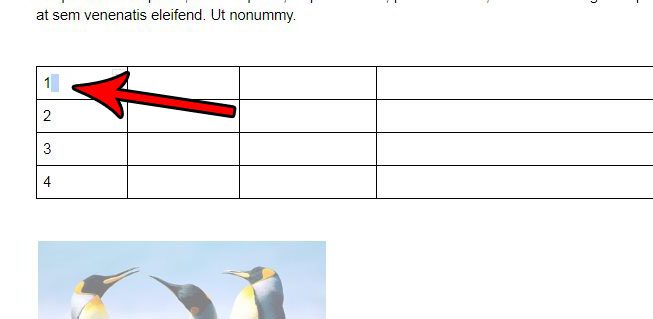
Шаг 3: Щелкните правой кнопкой мыши внутри выбранной ячейки, затем выберите Распределить столбцы вариант.
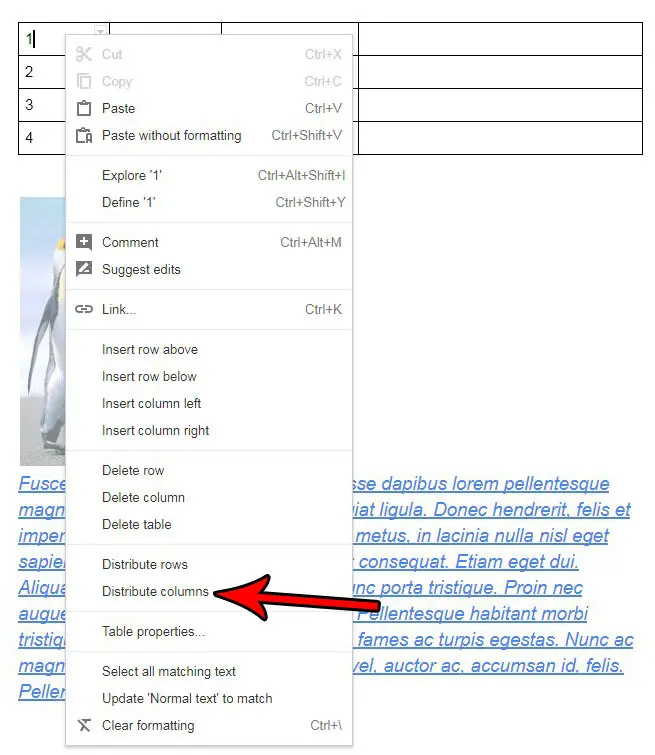
В качестве альтернативы, щелкнув внутри одной из ячеек таблицы, выберите Формат в верхней части окна, выберите Стол вариант, затем нажмите кнопку Распределить столбцы вариант в этом меню.
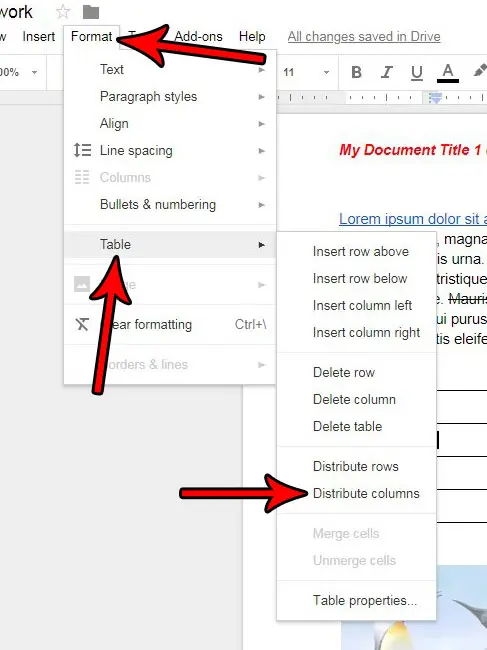
Теперь, когда вы знаете, как получить столбцы одинаковой ширины в Документах Google, вы сможете внести эту корректировку в будущие документы, которые вы редактируете.
Вы недооценили количество строк, которые потребуются вашей таблице? Узнайте, как добавить строку в Документы Google.
Подробнее о том, как равномерно распределить столбцы в Документах Google
- Использование описанных выше шагов приведет к тому, что все ваши столбцы будут иметь одинаковую ширину. Хотя такой подход часто выглядит лучше, некоторые данные могут быть перенесены на вторую строку.
- Если вы пытаетесь сделать все ячейки в Документах Google одинакового размера, вам также следует выбрать распределение строк. Однако опять же, на фактический размер ваших ячеек могут влиять содержащиеся в них данные.
- Если вы работаете в Google Таблицах и пытаетесь распределить столбцы или сделать столбцы одинаковой ширины, то шаги немного отличаются. Вам нужно будет выбрать все столбцы, затем щелкнуть по ним правой кнопкой мыши, выбрать Изменить размер столбцови введите ширину.
Вы бы предпочли, чтобы данные в ваших ячейках были выровнены по низу середины ячейки? Узнайте, как изменить выравнивание ячеек таблицы по вертикали в Документах Google и сделать вашу таблицу более красивой.
Связанный
Программы для Windows, мобильные приложения, игры - ВСЁ БЕСПЛАТНО, в нашем закрытом телеграмм канале - Подписывайтесь:)
